电脑删除的Word文件怎么恢复?快速恢复技巧分享
在日常工作和生活中,Word文档无疑是我们处理文字工作的重要工具。然而,由于各种原因,我们有时可能会误删一些重要的Word文件。面对这种情况,很多人可能会感到焦虑和无助。但实际上,恢复被删除的Word文件并非不可能。接下来,我们就来探讨一下电脑删除的Word文件该怎么恢复。

首先,当我们发现误删了Word文件时,应保持冷静。电脑上的文件删除,并非意味着文件数据立即从硬盘上消失。在很多情况下,文件数据仍然存在于硬盘上,只是被系统标记为可覆盖状态。因此,我们有机会通过一些方法来恢复这些被删除的文件。
方法一:撤销删除操作
当我们刚刚删除了Word文档,并且没有进行其他操作时,可以尝试使用撤销功能来恢复文档。在Windows电脑中,可以使用Ctrl+Z快捷键来撤销上一步操作,这相当于将文件还原到删除前的状态。这种方法非常简单快捷,但需要注意的是,如果进行了其他操作,撤销功能可能无法奏效。
方法二:从回收站中恢复
如果撤销法无法恢复Word文档,我们可以尝试从回收站中恢复。在Windows系统中,删除的文件通常会被移动到回收站中,而不是立即从硬盘上删除。因此,我们可以打开回收站,找到被删除的Word文档,然后右键点击它,选择“还原”选项,即可将文档恢复到原来的位置。
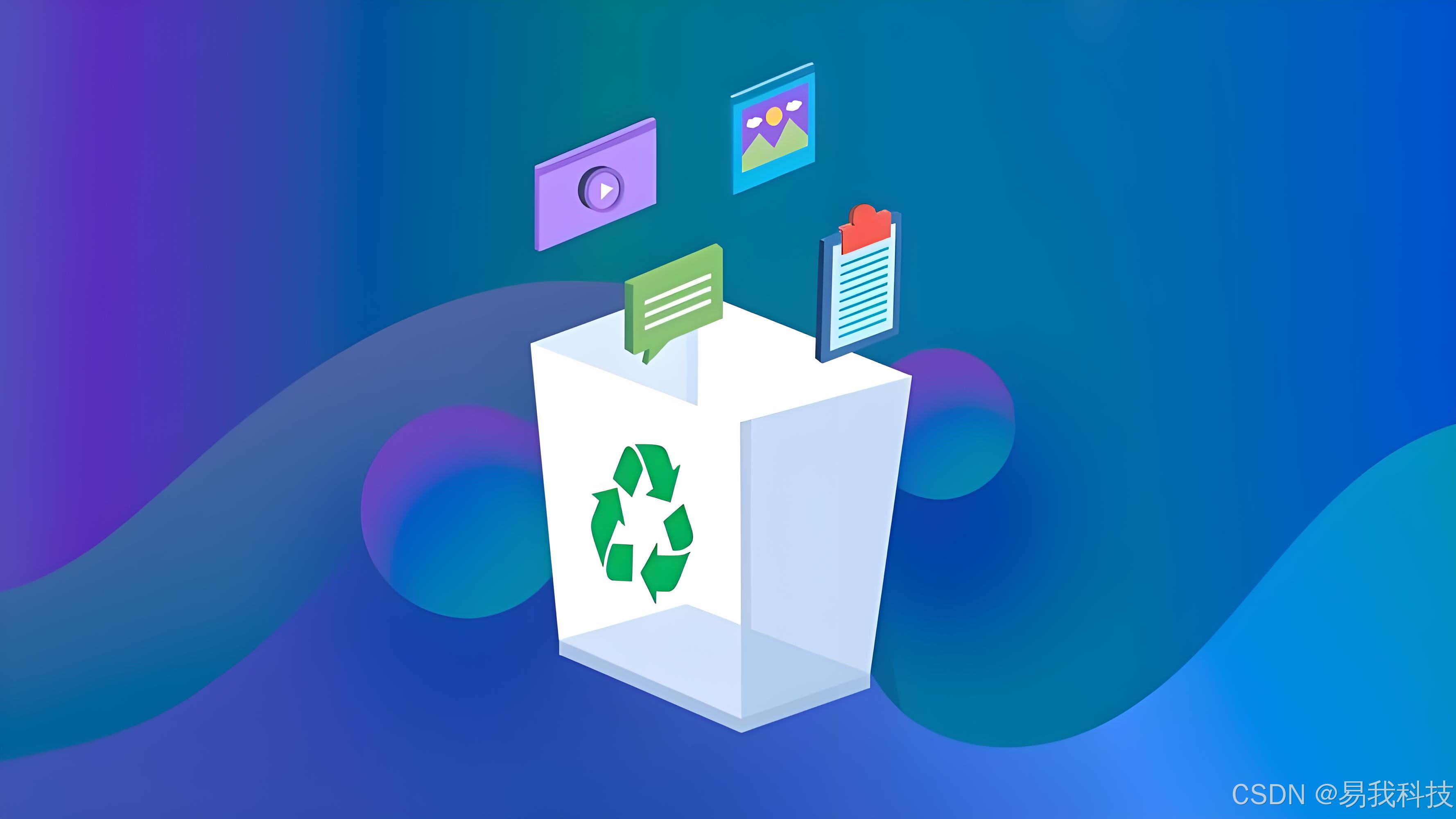
方法三:使用数据恢复软件
如果回收站中也没有找到被删除的Word文档,我们可以考虑使用专业的数据恢复软件来恢复。这类软件能够扫描硬盘,找到被删除的文件并尝试恢复。
其中,易我数据恢复软件是一款备受好评的数据恢复工具。它能够快速深度扫描硬盘上未被覆盖的数据区域,找到已删除的文件并进行恢复。
以下是这款软件的具体使用方法:
步骤1. 打开易我数据恢复软件(EaseUS Data Recovery Wizard),选择Word文件原始保存的磁盘分区进行扫描,例如从D分区丢失或删除,直接点击D分区执行「扫描」操作,如果是恢复外置盘丢失或删除的Word文件,请提前成功连接到计算机,并选择对应外置盘进行扫描。
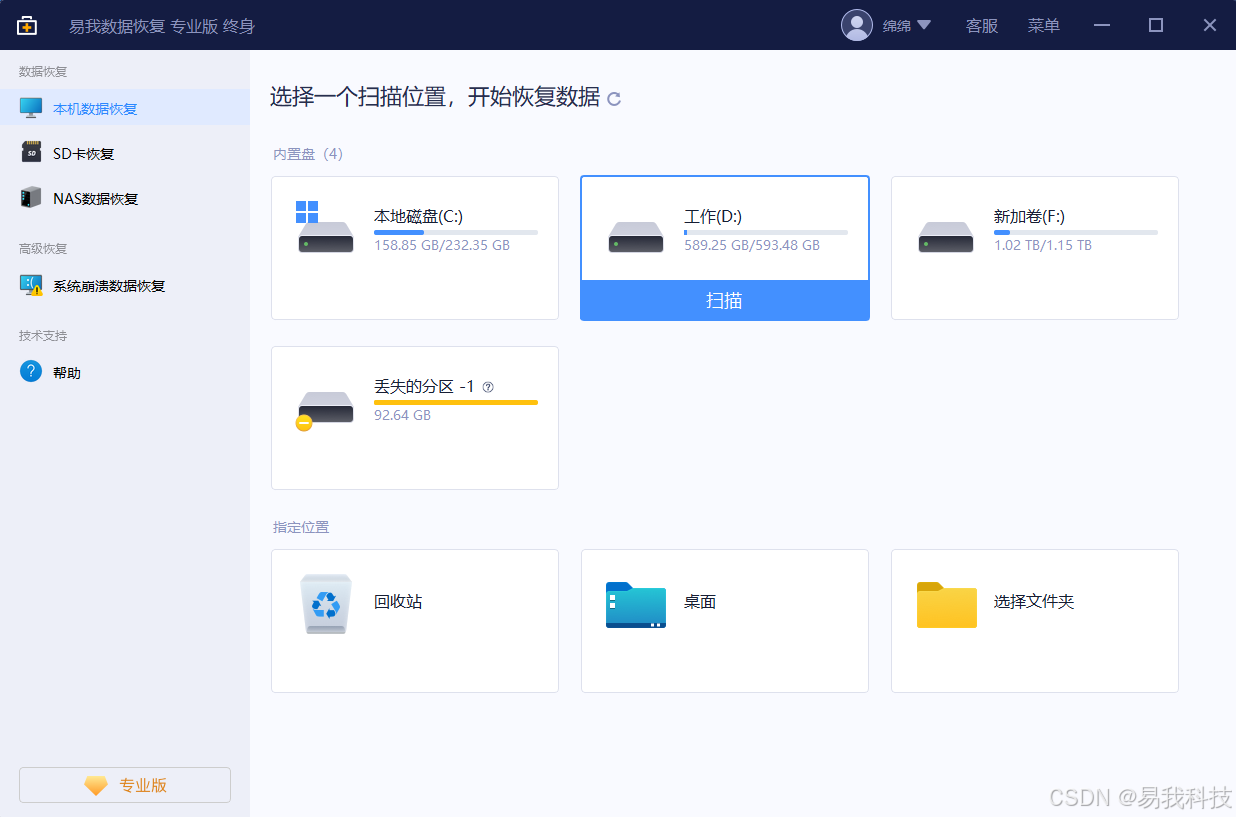
步骤2. 软件在扫描过程中,会逐一将分区中丢失、删除和现有的数据显示在右侧扫描列表中,您可以随时双击或右键单击Word文件进行预览,通常Word文件会被罗列在「提取到标签」的选项列表下,您可以优先查看此列表下的内容,以便更高效率恢复丢失或删除的Word文件。
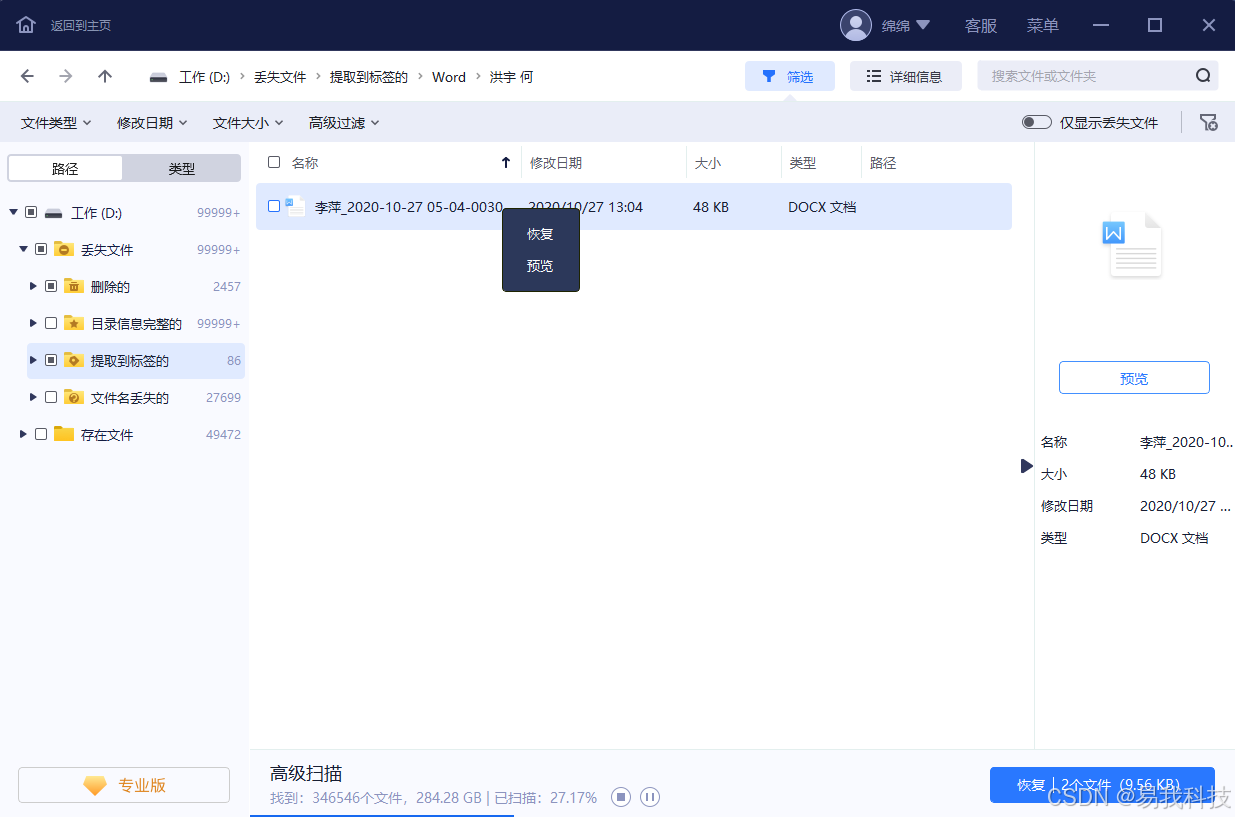
步骤3. 从列表中勾选需要恢复的Word文件,点击右下角「恢复」按钮,等待恢复完成保存即可。切记,不要将需要恢复的Word文件保存到源盘,请务必保存到其它安全盘或外置盘。
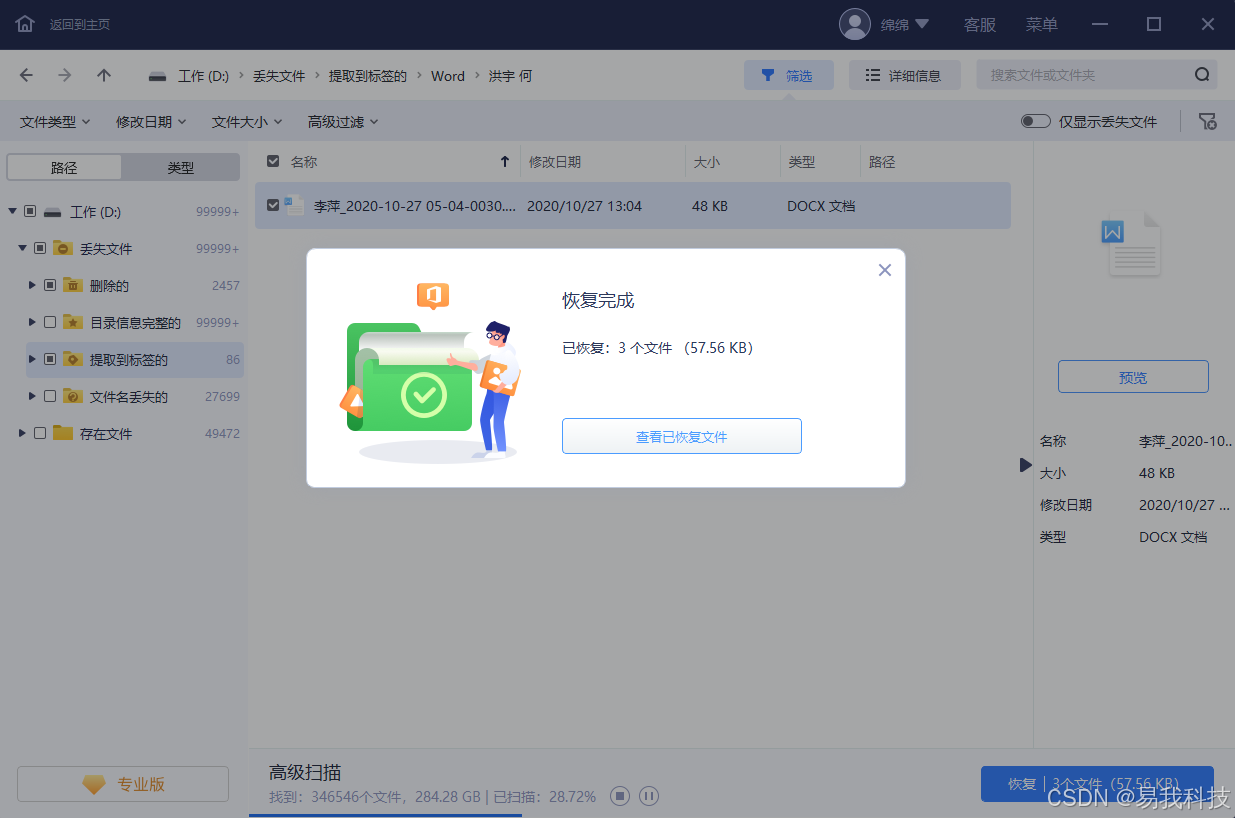
方法四:检查自动备份和历史版本
在使用Word时,我们可以开启自动备份功能以在意外删除文件后能够直接从自动备份文件中找回被删除的内容。同时,Word也会自动保存历史版本,我们可以尝试打开Word的“文件”菜单下的“信息”选项中的“管理版本”来恢复历史版本。此外,如果我们开启了OneDrive等同步备份功能,删除的Word文档可能会在云端保存有备份,我们可以登录相应的账号进行恢复。
方法五:寻求专业数据恢复公司的帮助
如果以上方法都无法恢复被删除的Word文件,我们可以考虑寻求专业数据恢复服务的帮助。这些服务通常具有更高级的数据恢复技术和设备,能够处理更复杂的数据恢复问题。但需要注意的是,专业数据恢复服务可能需要一定的费用,并且不一定能够100%恢复被删除的文件。

总结
电脑删除的Word文件怎么恢复,以上就是全部分享了。综上所述,当我们不小心删除了Word文档时,不必过于惊慌。可以尝试使用撤销删除、回收站恢复、数据恢复软件以及检查自动备份和历史版本等方法来恢复被删除的文档。同时,为了避免数据丢失的困扰,我们应定期备份重要文档并谨慎操作以避免误删情况的发生。
